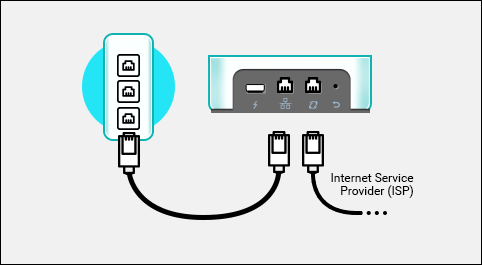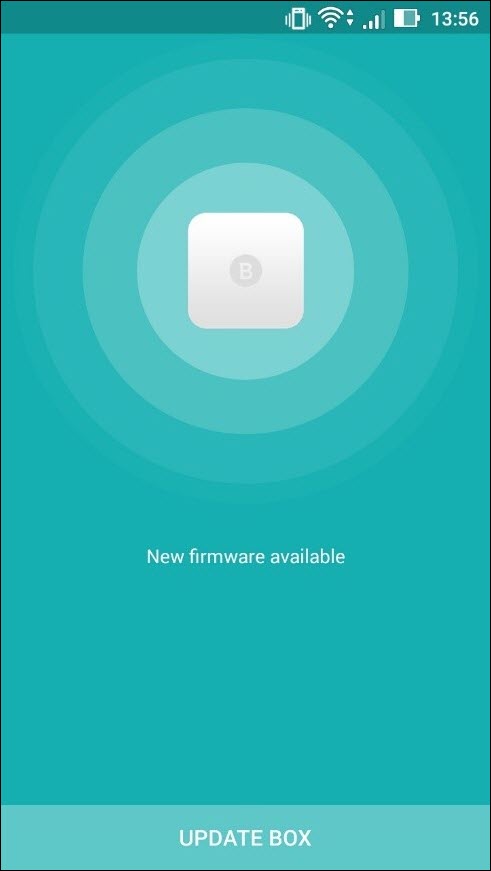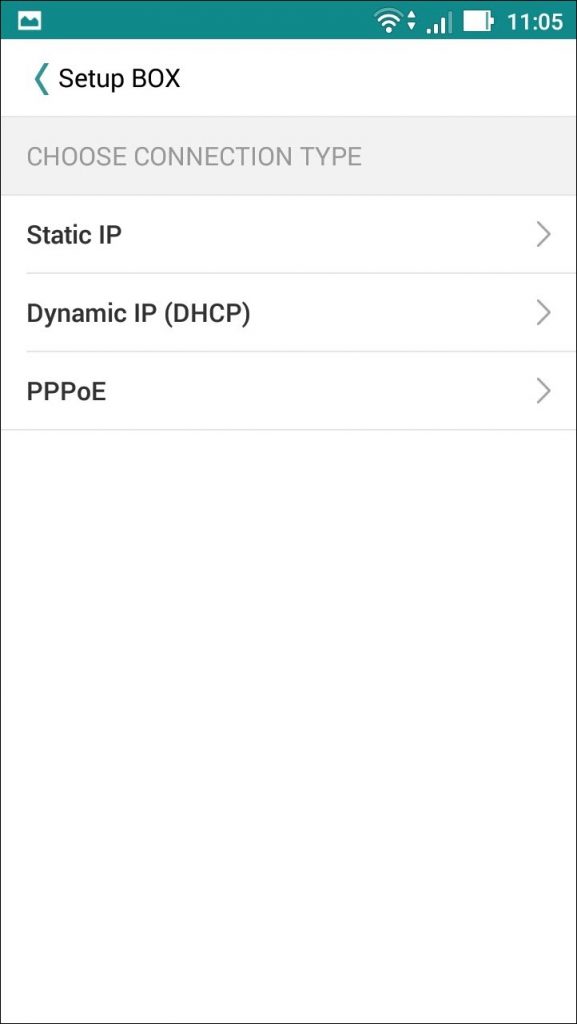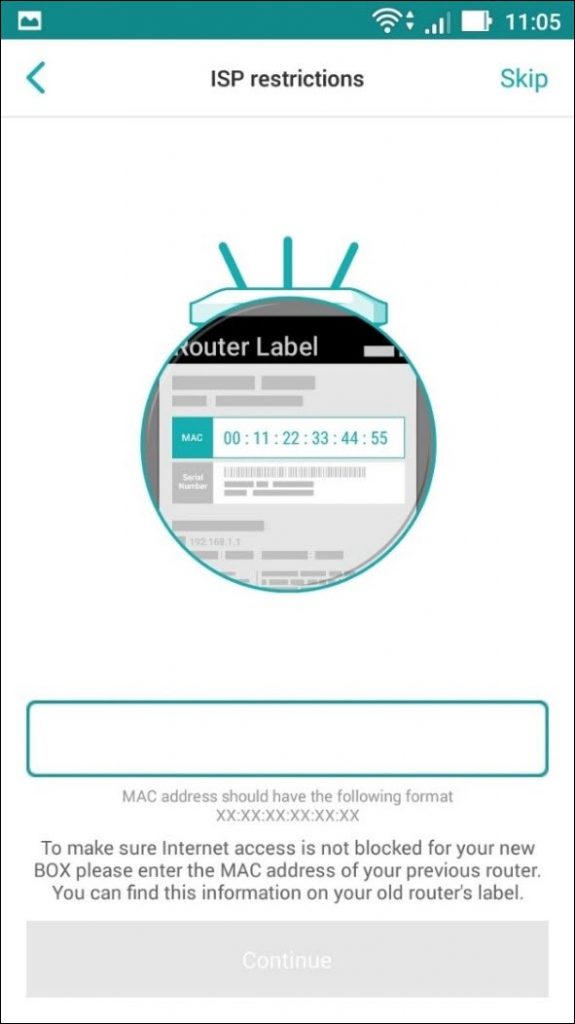Download de BOX-app om de BOX te configureren. U kunt het installeren vanaf Google Play als u een Android-apparaat hebt of vanaf de Apple App Store als u een iOS-apparaat hebt.
Configureer uw Apple-router om te werken in de Brugmodus (gebruik de app Airport Utility uit de App Store of de Mac OSX applicatie Airport Utility).
U vindt hieronder een gedetailleerde beschrijving van hoe u dit moet doen:
1. Meld aan of log in met een account.
• Gebruik uw Bitdefender Central-account als u er al een hebt. Nadat de set-up afgerond is, is BOX automatisch gesynchroniseerd met uw account.
• Klik op AANMELDEN als u nog geen account heeft.
• Indien u een Bitdefender Central-account hebt, maar u het wachtwoord vergeten bent, tik dan op de knop om het te resetten.
2. Start de set-up.
Zorg ervoor dat het smart apparaat, met de BOX-app erop geïnstalleerd, verbonden is met het AirPort draadloze netwerk.
Open de BOX-app en kies de installatie-optie Ik heb een AirPort.
Configureer uw Apple-router om te werken in de Brugmodus (gebruik de app Airport Utility uit de App Store of de Mac OSX applicatie Airport Utility).
Voor iOS:
• Open de Airport Utility-app op uw iOS-apparaat en selecteer de Airport waarmee BOX zal worden geconfigureerd.
• Geef indien nodig het Airport-wachtwoord in, tik op Bewerken en selecteer Geavanceerd.
• Tik op "DHCP en NAT", tik op "Routermodus" en selecteer "Uit (Brugmodus)"
• Tik op "Klaar" om terug te keren naar het scherm "Geavanceerd".
• Om de instellingen op te slaan: tik opnieuw op "Klaar" en selecteer "Update" in de pop-up "Update-instellingen".
Voor Mac:
• Open de toepassing AirPort Utility. Selecteer de Airport waarmee BOX geconfigureerd zal worden en klik vervolgens op Bewerken. Geef het wachtwoord indien nodig in.
• Klik op Netwerk en kies dan Uit (Brugmodus) in het menu Routermodus.
• Klik op Update om de wijzigingen toe te passen.
• Haal de internetkabel uit de Apple-router en steek de kabel in de WAN-poort van de BOX.
• Gebruik de Ethernet-kabel uit het BOX-pakket en verbind de LAN-poort van de BOX met de WAN-poort van de Apple-router.
Als dit de eerste keer is dat u BOX installeert, ziet u waarschijnlijk de boodschap Nieuwe firmware beschikbaar. Tik gewoon op BOX Updaten en wacht totdat het proces is afgerond.
Na voltooiing van de update vraagt de app naar gegevens over uw verbindingstype. Contacteer uw internetprovider als u deze informatie niet hebt.
Indien de BOX verbonden is met een modem of router is het type verbinding gewoonlijk DHCP (dynamic IP allocation).
Ondersteunde verbindingstypes:
• PPPoE
• DHCP (dynamische IP-toewijzing)
• Statische IP
In sommige gevallen blokkeren internetproviders de toegang tot het internet voor nieuwe apparaten. Indien u weet dat dit voor u het geval is, geef dan het MAC-adres van uw Apple-router in wanneer de BOX ernaar vraagt. In alle andere gevallen kunt u deze stap "Overslaan".
U vindt het MAC-adres van uw Apple Airport in de Airport Utility-app.
Na deze stap zal BOX herstarten om de set-up af te werken en de netwerkconfiguratie toe te passen. Wanneer het terug online komt, bent u klaar.